케이뱅크 통장 사본 확인 새롭게 바뀐 방법
- IT/모바일 어플
- 2022. 8. 18. 09:00
제 블로그에는 인터페이스가 바뀌기 전 케이뱅크 통장 사본 확인하는 방법을 알려드리는 포스팅이 있는데요. 오늘 그냥 갑자기 궁금해져서 예전 포스팅을 보면서 따라서 확인해볼까 했지만 화면 구성이 꽤나 많이 바뀌었더라고요. 혹시라도 예전 포스팅을 찾아오는 분들이 계시지 않을까 싶어서 새롭게 포스팅하게 되었습니다.

화면 인터페이스만 변경되고 진행하는 과정은 동일하면 포스팅을 다시 하지 않았겠지만 인터페이스 변경 외에 통장 사본 확인하는 과정도 약간 변화가 있었어요.
케이뱅크 통장 사본 확인
예전 포스팅과 마찬가지로 케이뱅크 앱을 통해서 확인하는 방법으로 설명을 해드리겠습니다. PDF 파일로 저장되는 방식이니까 PC로 PDF 파일을 이동하면 인쇄도 가능해요.

먼저 케이뱅크 앱을 실행하고 화면 오른쪽 하단에 사람 모양이 그려진 탭을 터치해서 위에 화면을 바뀌 줍니다. 바뀐 화면에서는 왼쪽 상단 고객센터 버튼을 터치합니다.

고객센터 화면으로 넘어왔어요. 화면 상단에는 보이지 않고 아래쪽으로 스크롤 하면 고객지원 항목에 증명서 발급 메뉴를 찾을 수 있습니다.
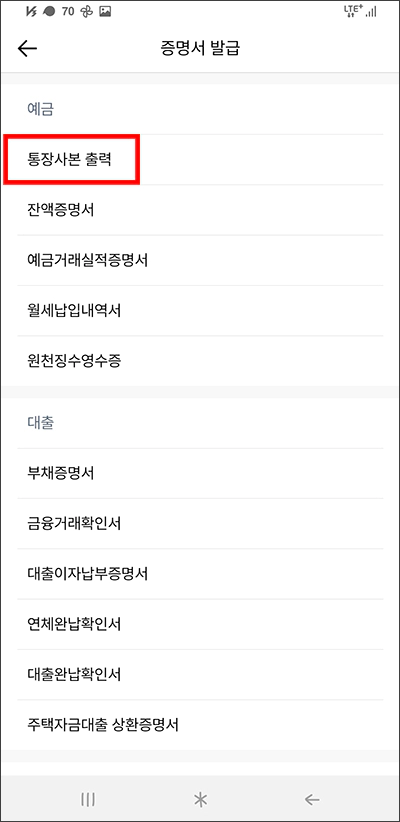
증명서 발급 화면으로 넘어오니까 화면 상단 예금 항목에 통장 사본 출력 메뉴가 보이는군요. 메뉴를 터치해서 계속 진행해보도록 하겠습니다.

통장 사본 출력 화면으로 넘어오면 개설된 통장에 PDF 저장 버튼이 나오는데요. 플러스 박스는 입출금과 이자를 받는 것은 예금 통장과 같지만 통장 개념이 아니라서 사본이 없습니다.

PDF 저장하기 버튼을 터치하니까 스마트폰 화면 하단에 연결 프로그램 팝업이 열리고 PDF 파일을 열어볼 수 있는 앱이 나오는군요. PDF 파일을 열어보고 싶은 앱을 선택하세요.

그러면 위와 같이 여러분들의 케이뱅크 통장 사본을 확인하실 수 있습니다. 참고로 케이뱅크 앱에서 PDF 저장 버튼을 터치했을 때 스마트폰에는 저장되지 않더라고요. 파일로 저장하고 싶은 분들은 통장 사본을 뷰어로 열어본 화면에서 오른쪽 상단 점 3개 찍혀있는 버튼을 터치하면 메뉴 화면이 열리는데 저장하기나 다운로드를 터치해서 스마트폰에 파일로 저장할 수 있습니다.
이 글을 공유하기





